HP EliteDesk 800 G4 Base Model Small Form Factor PC Bedienungsanleitung
Stöbern Sie online oder laden Sie Bedienungsanleitung nach Nein HP EliteDesk 800 G4 Base Model Small Form Factor PC herunter. HP EliteDesk 800 G4 Small Form Factor PC Maskinvarehåndbok [nl] Benutzerhandbuch
- Seite / 60
- Inhaltsverzeichnis
- LESEZEICHEN
- Maskinvarehåndbok 1
- Om denne håndboken 3
- 1 Produktfunksjoner 7
- Komponenter på frontpanelet 8
- Komponenter på bakpanelet 9
- Plassering av serienummeret 9
- Serviceegenskaper 10
- Advarsler og forholdsregler 10
- Fjerne frontdekselet 13
- Sette på plass frontdekselet 15
- Systemkorttilkoblinger 19
- Oppgradere systemminnet 20
- Stasjonsplasseringer 27
- Ta ut en 3,5-tommers harddisk 32
- Ta ut en 2,5-tommers harddisk 38
- Installere en sikkerhetslås 46
- A Batteriskifte 52
- Computer Setup 55
- B Elektrostatisk utladning 56
- Klargjøring til forsendelse 58
- D Tilgjengelighet 59
- Stikkordregister 60
Inhaltsverzeichnis
MaskinvarehåndbokHP EliteDesk 800 G4 SFF Business-PC
2 Oppgraderinger av maskinvareServiceegenskaperDatamaskinen har funksjoner som gjør det enkelt å oppgradere og utføre service på den. En Torx T15-skru
Fjerne datamaskinens tilgangspanelFor å få tilgang til interne komponenter må du fjerne tilgangspanelet.1. Fjern/koble fra eventuelt sikkerhetsutstyr
Sette på tilgangspanelet igjenKontroller at tilgangspanelets utløserspak er låst på plass, og plasser deretter tilgangspanelet på datamaskinen (1) og
Fjerne frontdekselet1. Fjern/koble fra eventuelt sikkerhetsutstyr som forhindrer åpning av datamaskinen.2. Fjern alle yttbare medier, for eksempel CD
Fjerne et tynt maskeringsdeksel for optisk stasjonPå noen modeller dekker et maskeringspanel brønnen for tynn optisk stasjon. Fjern maskeringsdekselet
Sette på plass frontdekseletSkyv de tre krokene nederst på dekselet inn i de rektangulære hullene på kabinettet (1), og drei deretter den øverste dele
Fjerne og installere ekstra frontdeksels støvlterNoen modeller er utstyrt med et frontdeksel som inkluderer et støvlter. Du må rengjøre støvlteret
5. For å skifte støvlteret, trykker du lteret fast på frontpanelet på stedene hvor tappene er som vist nedenfor.6. Koble til strømledningen og event
Endre fra skrivebords- til tårnoppsettLiten formfaktor-datamaskinen kan brukes i et tårnoppsett med et valgfritt tårnstativ som kan kjøpes fra HP.MERK
SystemkorttilkoblingerSe på illustrasjonen og tabellen nedenfor for å identisere systemkorttilkoblingene for din modell.ElementSystemkorttilkobling S
© Copyright 2018 HP Development Company, L.P.Informasjonen i dette dokumentet kan endres uten varsel. De eneste garantiene for HP-produkter og -tjenes
Oppgradere systemminnetDatamaskinen leveres med DIMM-er (dual inline memory modules) av typen DDR4-SDRAM (double data rate 4 synchronous dynamic rando
VIKTIG: Du må koble fra strømledningen og vente ca. 30 sekunder på at strømmen tappes ut, før du legger til eller fjerner minnemoduler. Det er alltid
7. Åpne begge låsene på minnemodulsokkelen (1), og sett minnemodulen inn i sokkelen (2). Trykk modulen ned i sokkelen og kontroller at modulen er satt
Ta ut eller installere et utvidelseskortDatamaskinen har to PCI Express x1-ekspansjonssokler, én PCI Express x16-ekspansjonssokkel og én PCI Express x
MERK: Før du fjerner et installert utvidelseskort, må du koble fra eventuelle kabler som er festet til utvidelseskortet.a. Hvis du setter inn et utvid
c. Hvis du fjerner et PCI Express x16-kort, trekker du holderarmen på baksiden av ekspansjonssokkelen bort fra kortet (1), og vrikker kortet forsiktig
12. Hvis du skal installere et nytt utvidelseskort, holder du kortet rett over utvidelsessokkelen på systemkortet, og skyver deretter kortet mot baksi
15. Sett på plass datamaskinens tilgangspanel igjen.16. Hvis datamaskinen sto på et stativ, må du montere det igjen.17. Koble til strømledningen og ev
VIKTIG: Slik forhindrer du tap av arbeid og skade på datamaskinen eller stasjonen:Hvis du skal sette inn eller ta ut en stasjon, må du først avslutte
8. Trykk den grønne utløserlåsen på høyre side av stasjonen mot midten (1), skyv deretter stasjonen forover og ut av brønnen gjennom frontpanelet (2).
Om denne håndbokenDenne håndboken inneholder grunnleggende informasjon om oppgradering av HP EliteDesk Business-PC.ADVARSEL: Angir en farlig situasjon
Installere en 9,5 mm tynn optisk stasjon1. Fjern/koble fra eventuelt sikkerhetsutstyr som forhindrer åpning av datamaskinen.2. Fjern alle yttbare med
9. Skyv den optiske stasjonen gjennom frontdekselet og helt inn i brønnen (1) slik at låsen på baksiden av stasjonen låses fast (2).10. Koble strømled
15. Koble til strømledningen og eventuelle eksterne enheter på nytt, og slå deretter på datamaskinen.16. Lås eventuelt sikkerhetsutstyr som ble frakob
8. Trekk utløserspaken nesten helt bakerst på harddisken utover (1). Når du drar ut utløserspaken, løft opp baksiden av stasjonen (2), og skyv derette
Montere en 3,5-tommers harddiskMERK: Det er to 3,5-tommers stasjonsbrønner. Prosedyren for å installere en 3,5-tommers harddisk er den samme som for h
– Fest stasjonen i brønnens adapterbrakett ved å skru inn re svarte M3-adapterbrakettskruer gjennom undersiden av braketten og inn i stasjonen.Ta ut
– Skru inn re sølvfargede og blå 6-32-monteringsskruer i adapterbraketten (to på hver side av braketten).8. Rett inn monteringsskruene på forsiden av
9. Koble strømledningen (1) og datakabelen (2) til bak på harddisken.MERK: Hvis den 3,5-tommers harddisken er den primære stasjonen, kobler du datakab
Ta ut en 2,5-tommers harddisk1. Fjern/koble fra eventuelt sikkerhetsutstyr som forhindrer åpning av datamaskinen.2. Fjern alle yttbare medier, for ek
9. Koble fra strømledningen (1) og datakabelen (2) bak på harddisken.10. Trekk utløserspaken bakerst på harddisken utover (1). Skyv stasjonen bakover
iv Om denne håndboken
Montere en 2,5-tommers harddisk1. Fjern/koble fra eventuelt sikkerhetsutstyr som forhindrer åpning av datamaskinen.2. Fjern alle yttbare medier, for
9. Drei stasjonskonsollen til oppreist stilling.10. Rett inn monteringsskruene på stasjonen med J-sporene på sidene av stasjonsbrønnene. Trykk stasjon
11. Koble strømledningen (1) og datakabelen (2) til bak på harddisken.MERK: Hvis den 2,5-tommers harddisken er den primære stasjonen, kobler du dataka
14. Sett på plass datamaskinens tilgangspanel igjen.15. Hvis datamaskinen sto på et stativ, må du montere det igjen.16. Koble til strømledningen og ev
9. For å fjerne et M.2 SSD-kort, fjern skruen som fester enheten til systemkortet (1) løft opp enden av kortet (2), og skyv deretter kortet ut av syst
11. Drei stasjonskonsollen ned igjen til normal stilling.VIKTIG: Pass på at ingen kabler eller ledninger kommer i klemme når du dreier stasjonskonsoll
Installere en sikkerhetslåsSikkerhetslåsene som vises nedenfor og på de neste sidene, kan brukes til å sikre datamaskinen.KabellåsHengelås40 Kapittel
HP Business PC sikkerhetslås V2HP PC sikkerhetslås V2 er utviklet for å sikre alle enhetene i arbeidsstasjonen din.1. Fest festet for tyverisikringska
3. Skyv tyverisikringskabelen gjennom festet for tyverisikringskabel.4. Trekk de to saksformede ikene på skjermlåsen fra hverandre og før låsen inn i
5. Skyv tyverisikringskabelen gjennom tyverisikringen som er installert på skjermen.6. Fest festet for tilbehørskabelen til et skrivebord med de skrue
Innhold1 Produktfunksjoner ...
7. Skyv tyverisikringskabelen gjennom hullene på festet for tilbehørskabelen.8. Skru til låsen til chassiset ved hjelp av skruen som følger med.44 Kap
9. Sett pluggenden av tyverisikringskabelen inn i låsen (1) og trykk knappen inn (2) for å låse igjen låsen. Bruk den medfølgende nøkkelen til å låse
A BatteriskifteBatteriet som følger med datamaskinen leverer strøm til sanntidsklokken. Når du skifter ut batteriet må du bruke samme type batteri som
b. Skyv det nye batteriet på plass med den positive siden opp. Batteriholderen fester automatisk batteriet i riktig posisjon.Type 2a. For å løsne batt
b. For å sette inn det nye batteriet skyver du kanten på det nye batteriet under holderen med den positive siden opp (1). Skyv den andre kanten ned he
11. Koble til strømledningen og eventuelle eksterne enheter på nytt, og slå deretter på datamaskinen.12. Tilbakestill dato og klokkeslett, passordene
B Elektrostatisk utladningEn utladning av statisk elektrisitet fra en nger eller en annen leder kan skade systemkort eller andre statisk-følsomme enh
C Retningslinjer for bruk, vedlikehold og klargjøring til forsendelse av datamaskinenRetningslinjer for bruk og vedlikehold av datamaskinenFølg disse
Forholdsregler for optiske stasjonerPass på at du følger de følgende retningslinjene når du bruker eller rengjør den optiske stasjonen.Bruk● Ikke ytt
D TilgjengelighetHP designer, produserer og markedsfører produkter og tjenester som kan brukes av alle, inkludert personer med funksjonshemninger, ent
Tillegg B Elektrostatisk utladning ...
StikkordregisterBbatteriskifte 46Ddatamaskinbruk, retningslinjer 51Eelektrostatisk utladning, forhindre skade 50Ffjerne2,5-tommers harddisk 323,5-tomm
1 ProduktfunksjonerFunksjoner ved standard kongurasjonFunksjonene kan variere avhengig av modell. For å få hjelp og lære mer om maskinvare og program
Komponenter på frontpaneletStasjonskongurasjon kan variere med modell. Noen modeller har et maskeringsdeksel som dekker den tynne brønnen for optisk
Komponenter på bakpaneletKomponenter på bakpanelet1 Lydinngang 6 DisplayPort-skjermkontakter (2)2 Seriell port (valgfritt) 7 Tilleggsutstyr3 RJ-45-k











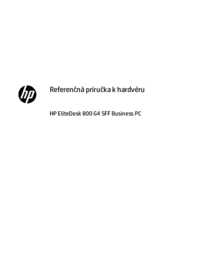



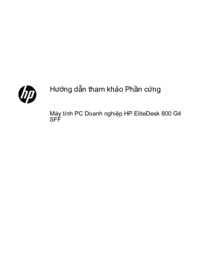







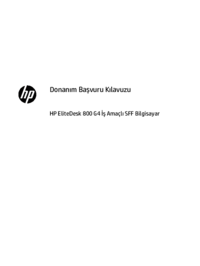













 (60 Seiten)
(60 Seiten) (40 Seiten)
(40 Seiten) (58 Seiten)
(58 Seiten) (44 Seiten)
(44 Seiten) (58 Seiten)
(58 Seiten) (38 Seiten)
(38 Seiten) (130 Seiten)
(130 Seiten) (46 Seiten)
(46 Seiten) (87 Seiten)
(87 Seiten) (71 Seiten)
(71 Seiten)

 (25 Seiten)
(25 Seiten) (26 Seiten)
(26 Seiten)







Kommentare zu diesen Handbüchern